Varmuuskopiointia käytetään käyttöjärjestelmän tiedostojen, sovellusohjelmien ja käyttäjäasetusten tallentamiseen. Tämä tapahtuu järjestelmän erityisellä komponentilla toimintahäiriöiden sattuessa, joissa nämä tiedostot ja tiedot voivat kadota. Tämä on erittäin hyödyllinen ominaisuus, mutta valitettavasti varmuuskopioiden tallentaminen vaatii huomattavan määrän tilaa tietokoneen tallennusvälineessä. Voit poistaa varmuuskopiot käytöstä tarvittaessa.
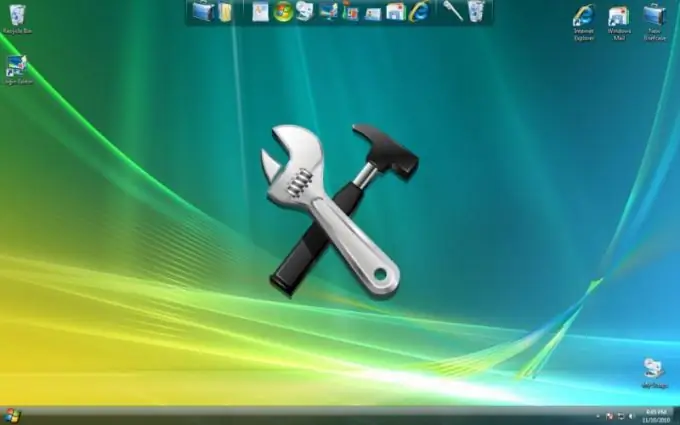
Välttämätön
Windows 7 -käyttöjärjestelmä
Ohjeet
Vaihe 1
Voit käyttää arkistointiasetuksia Ohjauspaneelin kautta - avaa käyttöjärjestelmän päävalikko ja valitse oikean sarakkeen nimi tällä nimellä. Etsi ja aktivoi paneelissa linkki "Tietokonetietojen arkistointi" - se sijaitsee "Järjestelmä ja suojaus" -osiossa.
Vaihe 2
Tällä ohjauspaneelin sovelmalla on toinen tapa käyttää Windows 7: n ja Vistan sisäänrakennettua hakukonetta. Napsauta Käynnistä-painiketta tai paina Win-näppäintä ja kirjoita kolme kirjainta "kaari". Paina sitten Enter-näppäintä tai napsauta hakutulosluettelon ylälinkkiä? Sen jälkeen vaadittu sovelma käynnistetään.
Vaihe 3
Kolmatta menetelmää voidaan käyttää, jos sinulla on Windowsin tiedostojen hallinta - "Explorer" -ikkuna auki. Napsauta hiiren kakkospainikkeella minkä tahansa paikallisen levyn kuvaketta ja valitse "Ominaisuudet" -rivi ponnahdusvalikosta. Napsauta avautuvan ikkunan "Palvelu" -välilehdessä "Arkistoi" -painiketta, ja saman ohjauspaneelin sovelman ikkuna ilmestyy näytölle.
Vaihe 4
Jos ladatusta sovelmaikkunasta löytyy teksti "Tietojen arkistointia ei ole määritetty", ei ole mitään syytä huoleen - tämä asetus järjestelmäasetuksissa on jo poistettu käytöstä tai sitä ei ole koskaan otettu käyttöön. Muussa tapauksessa napsauta "Poista aikataulu käytöstä" -linkkiä ikkunan vasemmassa yläkulmassa ja hetken ajattelun jälkeen appletti sulkee varmuuskopion suoritettavaksi suunniteltujen tehtävien luettelosta.
Vaihe 5
Tietyn levyn varmuuskopiointi voidaan poistaa käytöstä. Voit tehdä tämän painamalla ensin Win + Pause-näppäinyhdistelmää ja napsauttamalla sitten "Järjestelmän suojaus" -linkkiä. Valitse Suojausasetukset-luettelosta haluamasi asema ja napsauta Määritä-painiketta. Toinen ikkuna avautuu, jossa sinun on joko valittava ruutu "Poista järjestelmän suojaus käytöstä" tai siirrettävä liukusäädin tekstin "Suurin käyttö" vieressä vasemmalle ääriasentoon. Sulje sitten molemmat asetusikkunat napsauttamalla OK.






